-
Cómo censurar con un mosaico en Photoshop
-
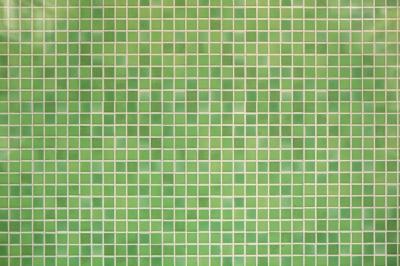
Cuando se necesita mostrar o reproducir una fotografía que incluye personas, productos, ubicaciones o logotipos usted no está autorizado para representar, puede oscurecer detalles reconocibles utilizando una forma de distorsión de la imagen que convierte datos en patrones de bloques de color. Esta técnica se denomina "mosaico" porque sus resultados se asemejan a un conjunto de mosaicos. Adobe Photoshop incluye un filtro de mosaico cuya salida se puede personalizar para adaptarse a su fotografía, tamaño de imagen y resolución del documento.Instrucciones
1 Abra el menú "Window" y seleccione "Capas" para abrir el panel Capas si no lo es ya visible. Arrastra el "fondo" de la capa al icono de "Crear una nueva capa" en la parte inferior del panel de duplicar por lo que su imagen original permanece intacta.
2 Activar la herramienta Marco rectangular en la caja de herramientas de Adobe Photoshop. Haga clic y arrastre alrededor del área que necesita para oscurecer, la creación de una selección activa.
3 Abra el menú "Filtro", haga clic en el submenú "Pixelado" y elegir la opción "Mosaico". El cuadro de diálogo se abre mosaico en la pantalla.
4 Haga clic en la casilla de verificación "Vista previa" en el cuadro de diálogo de mosaico para que pueda evaluar su configuración a medida que los refinar. Aumentar el tamaño de la célula hasta que los detalles de su área de selección se vuelven irreconocibles. Haga clic en el botón "OK" para aplicar su efecto cuando se está satisfecho con ella.
5 Guarde el archivo en formato PSD nativo de Adobe Photoshop para que pueda volver a ella más tarde para otros refinamientos. Acoplar la imagen y guardarlo con otro nombre como documento TIFF, a continuación, utilizar esta versión aplanada en su proyecto.
Consejos y advertencias
- ajuste de tamaño de una célula del filtro Mosaic produce diferentes resultados en un archivo de 72 píxeles por pulgada que en uno a 300 píxeles por pulgada, porque el mismo número de píxeles cubre un área de imagen grande en una baja que en un documento de alta resolución.
- A diferencia de muchos filtros de Photoshop, Mosaico no produce resultados si se vuelve a aplicar con los mismos ajustes a la misma área de la imagen ya través de la misma selección. Eso es porque una vez que se convierte detalles de la imagen en cuadrados de colores, no puede realizar operaciones adicionales a menos que cambie el tamaño de la celda, la selección o ambos.
- No aplicar filtros destructivos a su única copia de una imagen. Siempre se debe trabajar en capas duplicadas o en archivos duplicados.
- No aplique el mosaico de una capa duplicada y enviar el archivo no aplanadas para la reproducción. El destinatario puede ocultar o eliminar la capa duplicada, frustrando con ello el propósito de su mosaico oscureciendo.
